1.模块化相关规范
ES6模块化是浏览器端和服务器端通用的规范
ES6模块化规范中定义:
- 每一个 js 文件都是独立的模块
导入模块成员使用import关键字暴露模块成员使用export关键字
2.在NodeJS中安装babel
A.安装babel
打开终端,输入命令:npm install --save-dev @babel/core @babel/cli @babel/preset-env @babel/node
安装完毕之后,再次输入命令安装:npm install --save @babel/polyfill
B.创建babel.config.js
在项目目录中创建babel.config.js文件。
编辑js文件中的代码如下:
const presets = [
["@babel/env",{
targets:{
edge:"17",
firefox:"60",
chrome:"67",
safari:"11.1"
}
}]
]
//暴露
module.exports = { presets }
C.创建index.js文件
在项目目录中创建index.js文件作为入口文件
在index.js中输入需要执行的js代码,例如:
console.log("ok");
D.使用npx执行文件
打开终端,输入命令:npx babel-node ./index.js
3.设置默认导入/导出
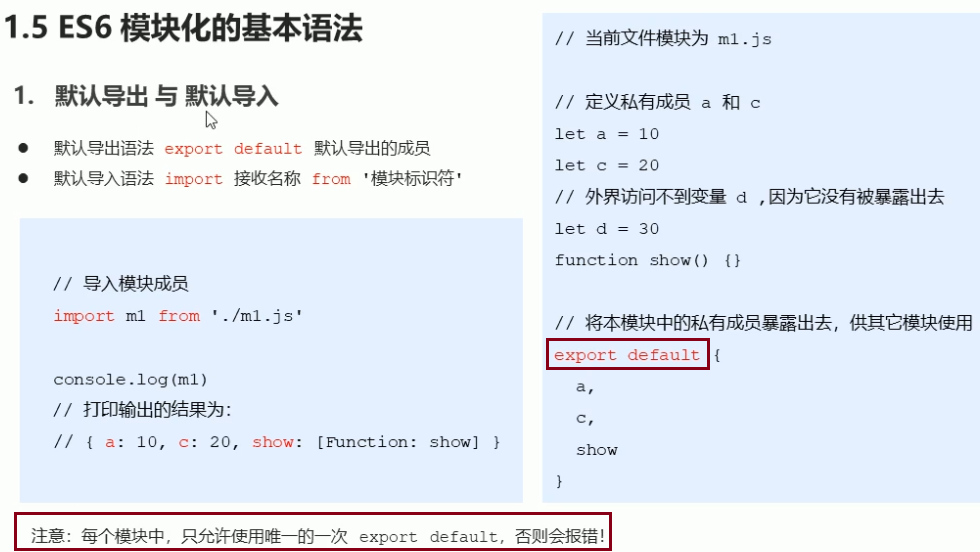
4.设置按需导入/导出
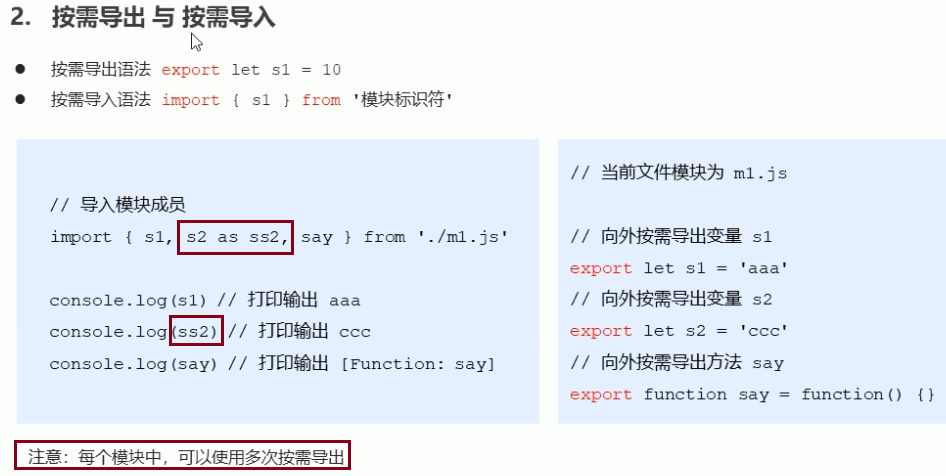
5.直接导入并执行代码:import "./test2.js";
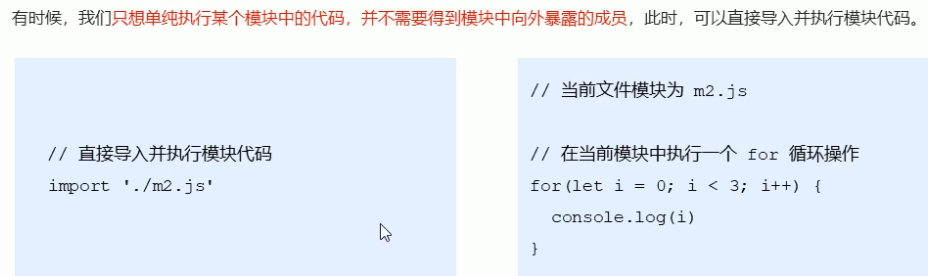
6.webpack的概念
- webpack是一个流行的
前端项目构建工具(打包工具) - webpack提供了
模块化支持,代码压缩混淆,解决js兼容问题,性能优化等特性,提高了开发效率和项目的可维护性
7.webpack的基本使用
A.创建项目目录并初始化
创建项目,并打开项目所在目录的终端,输入命令:
npm init -y 对项目进行初始化操作,对包进行管理
B.创建首页及js文件
在项目目录中创建index.html页面,并初始化页面结构:在页面中摆放一个ul,ul里面放置几个li
在项目目录中创建js文件夹,并在文件夹中创建index.js文件
C.安装jQuery
打开项目目录终端,输入命令:
npm install jQuery -S
D.导入jQuery
打开index.js文件,编写代码导入jQuery并实现功能:
import $ from "jquery";
$(function(){
$("li:odd").css("background","cyan");
$("li:odd").css("background","pink");
})
- 注意:此时项目运行会有错误,因为import $ from “jquery”;这句代码属于ES6的新语法代码,在浏览器中可能会存在兼容性问题,所以我们需要webpack来帮助我们解决这个问题。
E.安装webpack
1).打开项目目录终端,输入命令:
npm install webpack webpack-cli -D
2).然后在项目根目录中,创建一个 webpack.config.js 的配置文件用来配置webpack
在 webpack.config.js 文件中编写代码进行webpack配置,如下:
module.exports = {
mode:"development"//可以设置为development(开发模式),production(发布模式)
}
补充:mode设置的是项目的编译模式。
如果设置为development则表示项目处于开发阶段,不会进行压缩和混淆,打包速度会快一些
如果设置为production则表示项目处于上线发布阶段,会进行压缩和混淆,打包速度会慢一些
3).修改项目中的package.json文件添加运行脚本dev,如下:
"scripts":{
"dev":"webpack"
}
注意:scripts节点下的脚本,可以通过 npm run 运行,如:
运行终端命令:npm run dev
将会启动webpack进行项目打包
4).运行dev命令进行项目打包,并在页面中引入项目打包生成的js文件
打开项目目录终端,输入命令:
npm run dev
等待webpack打包完毕之后,找到默认的dist路径中生成的main.js文件,将其引入到html页面中。
浏览页面查看效果。
8.设置webpack的打包入口/出口
在webpack 4.x中,默认会将src/index.js 作为默认的打包入口js文件
默认会将dist/main.js 作为默认的打包输出js文件
如果不想使用默认的入口/出口js文件,我们可以通过改变 webpack.config.js 来设置入口/出口的js文件,如下:
const path = require("path");
module.exports = {
mode:"development",
//设置入口文件路径
entry: path.join(__dirname,"./src/xx.js"),
//设置出口文件
output:{
//设置路径
path:path.join(__dirname,"./dist"),
//设置文件名
filename:"res.js"
}
}
9.设置webpack的自动打包
默认情况下,我们更改入口js文件的代码,需要重新运行命令打包webpack,才能生成出口的js文件
那么每次都要重新执行命令打包,这是一个非常繁琐的事情,那么,自动打包可以解决这样繁琐的操作。
实现自动打包功能的步骤如下:
A.安装自动打包功能的包:webpack-dev-server
npm install webpack-dev-server -D
B.修改package.json中的dev指令如下:
"scripts":{
"dev":"webpack-dev-server"
}
C.将引入的js文件路径更改为:<script src="/bundle.js"></script>
D.运行npm run dev,进行打包
E.打开网址查看效果:http://localhost:8080
注意:webpack-dev-server自动打包的输出文件,默认放到了服务器的根目录中(虚拟的看不见的)
补充:【配置自动打包相关的参数】
- 在自动打包完毕之后,要
默认打开服务器网页,实现方式就是打开package.json文件,修改dev命令:”dev”: “webpack-dev-server –open –host 127.0.0.1 –port 9999” - –open 打包完成后自动打开浏览器页面 –host 配置IP地址 –port 配置端口
10.配置html-webpack-plugin
使用html-webpack-plugin 可以生成一个预览页面。
因为当我们访问默认的http://localhost:8080/的时候,
看到的是一些文件和文件夹,想要查看我们的页面,还需要点击文件夹点击文件才能查看
那么我们希望默认就能看到一个页面,而不是看到文件夹或者目录
【实现默认预览页面功能】的步骤如下:(比如默认看到首页)
A.安装默认预览功能的包:html-webpack-plugin
npm install html-webpack-plugin -D
B.修改webpack.config.js文件,如下:
//导入包
const HtmlWebpackPlugin = require("html-webpack-plugin");
//创建插件的实例对象
const htmlPlugin = new HtmlWebpackPlugin({
//设置生成预览页面的模板文件
template:"./src/index.html",
//设置生成的预览页面名称
filename:"index.html" //该文件存在于内存中,在目录中不显示
})
C.继续修改webpack.config.js文件中向外暴露的配置对象,添加plugins信息:
plugins数组是webpack打包期间会用到的一些插件列表
module.exports = {
......
plugins:[ htmlPlugin ] //【把插件实例放进来】
}
11.webpack中的加载器
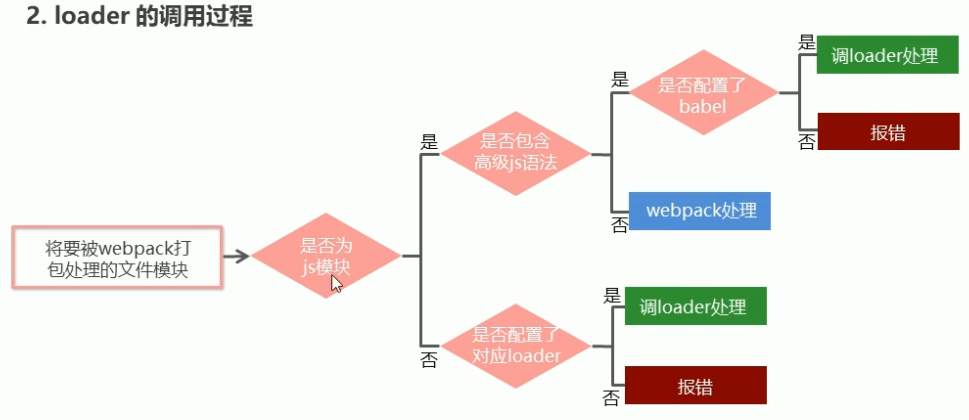
通过loader打包非js模块:默认情况下,webpack只能打包js文件
【如果想要打包非js文件,需要调用loader加载器才能打包】
loader加载器包含:
1).less-loader
2).sass-loader
3).url-loader:打包处理css中与url路径有关的文件
4).babel-loader:处理高级js语法的加载器
5).postcss-loader
6).css-loader,style-loader
注意:指定多个loader时的顺序是固定的,而调用loader的顺序是从后向前进行调用
A.安装style-loader,css-loader来处理样式文件
1).安装包
npm install style-loader css-loader -D
2).配置规则:更改webpack.config.js的module中的rules数组
module.exports = {
......
plugins:[ htmlPlugin ],
module : {
rules:[
{
//test设置需要匹配的文件类型,支持正则
test:/\.css$/,
//use表示该文件类型需要调用的loader
use:['style-loader','css-loader']
//如上所说,loader顺序不能变
}
]
}
}
B.安装less,less-loader处理less文件
1).安装包
npm install less-loader less -D
2).配置规则:更改webpack.config.js的module中的rules数组
module.exports = {
......
plugins:[ htmlPlugin ],
module : {
rules:[
{
//test设置需要匹配的文件类型,支持正则
test:/\.css$/,
//use表示该文件类型需要调用的loader
use:['style-loader','css-loader']
},
{
test:/\.less$/,
use:['style-loader','css-loader','less-loader']
}
]
}
}
C.安装sass-loader,node-sass处理less文件
1).安装包
npm install sass-loader node-sass -D
2).配置规则:更改webpack.config.js的module中的rules数组
module.exports = {
......
plugins:[ htmlPlugin ],
module : {
rules:[
{
//test设置需要匹配的文件类型,支持正则
test:/\.css$/,
//use表示该文件类型需要调用的loader
use:['style-loader','css-loader']
},
{
test:/\.less$/,
use:['style-loader','css-loader','less-loader']
},
{
test:/\.scss$/,
use:['style-loader','css-loader','sass-loader']
}
]
}
}
补充:安装sass-loader失败时,大部分情况是因为网络原因,详情参考:
https://segmentfault.com/a/1190000010984731?utm_source=tag-newest
D.安装post-css自动添加css的兼容性前缀(-ie-,-webkit-)
1).安装包
npm install postcss-loader autoprefixer -D
2).在项目根目录创建并配置postcss.config.js文件
const autoprefixer = require("autoprefixer");
module.exports = {
plugins:[ autoprefixer ]
}
3).配置规则:更改webpack.config.js的module中的rules数组
module.exports = {
......
plugins:[ htmlPlugin ],
module : {
rules:[
{
//test设置需要匹配的文件类型,支持正则
test:/\.css$/,
//use表示该文件类型需要调用的loader
use:['style-loader','css-loader','postcss-loader']
},
{
test:/\.less$/,
use:['style-loader','css-loader','less-loader']
},
{
test:/\.scss$/,
use:['style-loader','css-loader','sass-loader']
}
]
}
}
E.打包样式表中的图片以及字体文件【webpack默认处理不了样式表里的路径】
在样式表css中有时候会设置背景图片和设置字体文件,一样需要loader进行处理
使用url-loader和file-loader来处理打包图片文件以及字体文件
1).安装包
npm install url-loader file-loader -D
//其中file-loader是url-loader的内置依赖项
2).配置规则:更改webpack.config.js的module中的rules数组
module.exports = {
......
plugins:[ htmlPlugin ],
module : {
rules:[
{
//test设置需要匹配的文件类型,支持正则
test:/\.css$/,
//use表示该文件类型需要调用的loader
use:['style-loader','css-loader']
},
{
test:/\.less$/,
use:['style-loader','css-loader','less-loader']
},
{
test:/\.scss$/,
use:['style-loader','css-loader','sass-loader']
},{
test:/\.jpg|png|gif|bmp|ttf|eot|svg|woff|woff2$/,
//limit用来设置字节数,只有小于limit值的图片,才会转换
//为base64图片。另外?之后的是loader的参数项
use:"url-loader?limit=16940"
}
]
}
}
F.打包js文件中的高级语法:在编写js的时候,有时候我们会使用高版本的js语法
有可能这些高版本的语法不被兼容,我们需要将之打包为兼容性的js代码
我们需要安装babel系列的包
A.安装babel转换器
npm install babel-loader @babel/core @babel/runtime -D
B.安装babel语法插件包
npm install @babel/preset-env @babel/plugin-transform-runtime @babel/plugin-proposal-class-properties -D
C.在项目根目录创建并配置babel.config.js文件
module.exports = {
presets:["@babel/preset-env"],
plugins:[ "@babel/plugin-transform-runtime", "@babel/plugin-proposal-class-properties" ]
}
D.配置规则:更改webpack.config.js的module中的rules数组
module.exports = {
......
plugins:[ htmlPlugin ],
module : {
rules:[
{
//test设置需要匹配的文件类型,支持正则
test:/\.css$/,
//use表示该文件类型需要调用的loader
use:['style-loader','css-loader']
},
{
test:/\.less$/,
use:['style-loader','css-loader','less-loader']
},
{
test:/\.scss$/,
use:['style-loader','css-loader','sass-loader']
},{
test:/\.jpg|png|gif|bmp|ttf|eot|svg|woff|woff2$/,
//limit用来设置字节数,只有小于limit值的图片,才会转换
//为base64图片
use:"url-loader?limit=16940"
},{
test:/\.js$/,
use:"babel-loader",
//exclude为排除项,意思是不要处理node_modules中的js文件
exclude:/node_modules/ //【不能省略】
}
]
}
}
12.Vue单文件组件
传统Vue组件的缺陷:
- 全局定义的组件不能重名,字符串模板缺乏语法高亮,不支持css(当html和js组件化时,css没有参与其中)
- 没有构建步骤限制,只能使用H5和ES5,不能使用预处理器(babel)
解决方案:
使用Vue单文件组件,每个单文件组件的后缀名都是.vue
每一个Vue单文件组件都由三部分组成
template组件组成的模板区域script组成的业务逻辑区域style样式区域
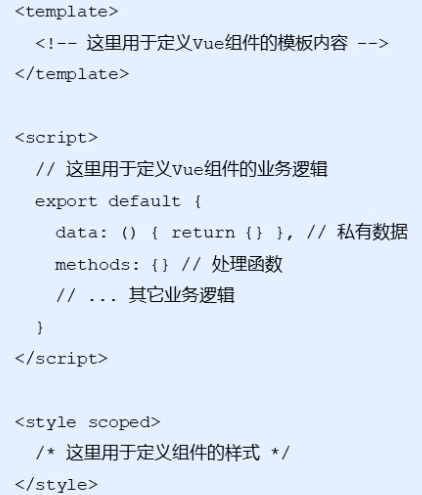 {:width=68% height=79%}
{:width=68% height=79%}
- 补充:安装Vetur插件可以使得.vue文件中的代码高亮
配置.vue文件的加载器
A.安装vue组件的加载器
npm install vue-loader vue-template-compiler -D
B.配置规则:更改webpack.config.js的module中的rules数组
const VueLoaderPlugin = require("vue-loader/lib/plugin");
const vuePlugin = new VueLoaderPlugin();
module.exports = {
......
plugins:[ htmlPlugin, vuePlugin ],
module : {
rules:[
...//其他规则
{
test:/\.vue$/,
loader:"vue-loader",
}
]
}
}
13.在webpack中使用vue
上一节我们安装处理了vue单文件组件的加载器,想要让vue单文件组件能够使用,我们必须要安装vue并使用vue来引用vue单文件组件。
A.安装Vue
npm install vue -S
B.在index.js中引入vue:import Vue from "vue"
C.导入App根组件 import App from './components/App.vue'
D.创建Vue实例对象并指定el,最后使用render函数渲染单文件组件
const vm = new Vue({
el:"#first", //指定vm实例要控制的页面区域
render:h=>h(App)
//通过render函数,把指定的组件渲染到el区域中
})
14.使用webpack打包发布项目(初步体验)
在项目上线之前,我们需要将整个项目打包并发布。
A.在package.json文件中配置配置webpack打包命令
该命令默认加载项目根目录中的webpack.config.js配置文件
"scripts":{
"dev":"webpack-dev-server", //用于开发调试的命令
"build":"webpack -p" //用于打包的命令
}
B.在项目打包之前,可以将dist目录删除,生成全新的dist目录
C.运行`npm run build`打包


这是Web课吗
不是,b站看视频的笔记